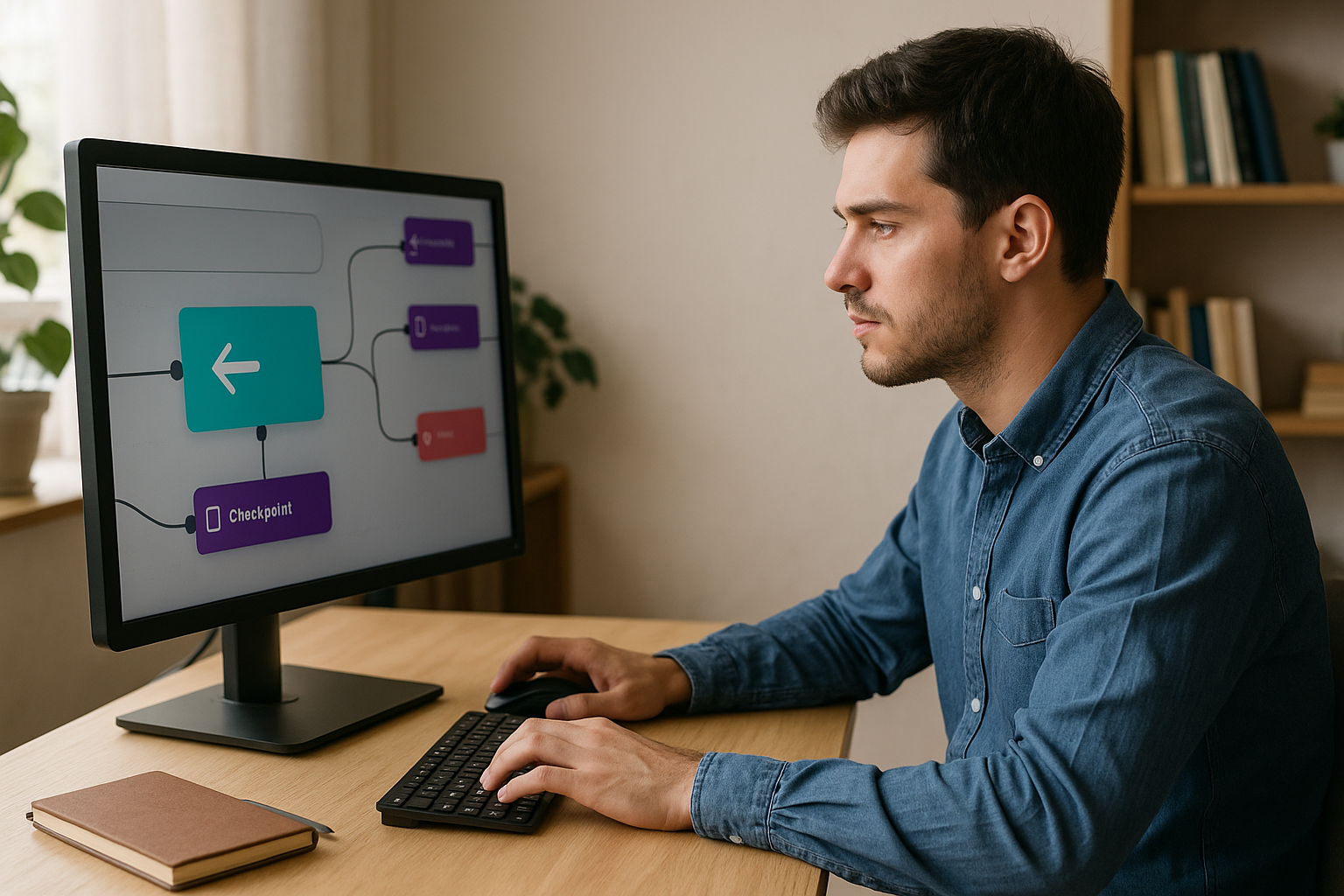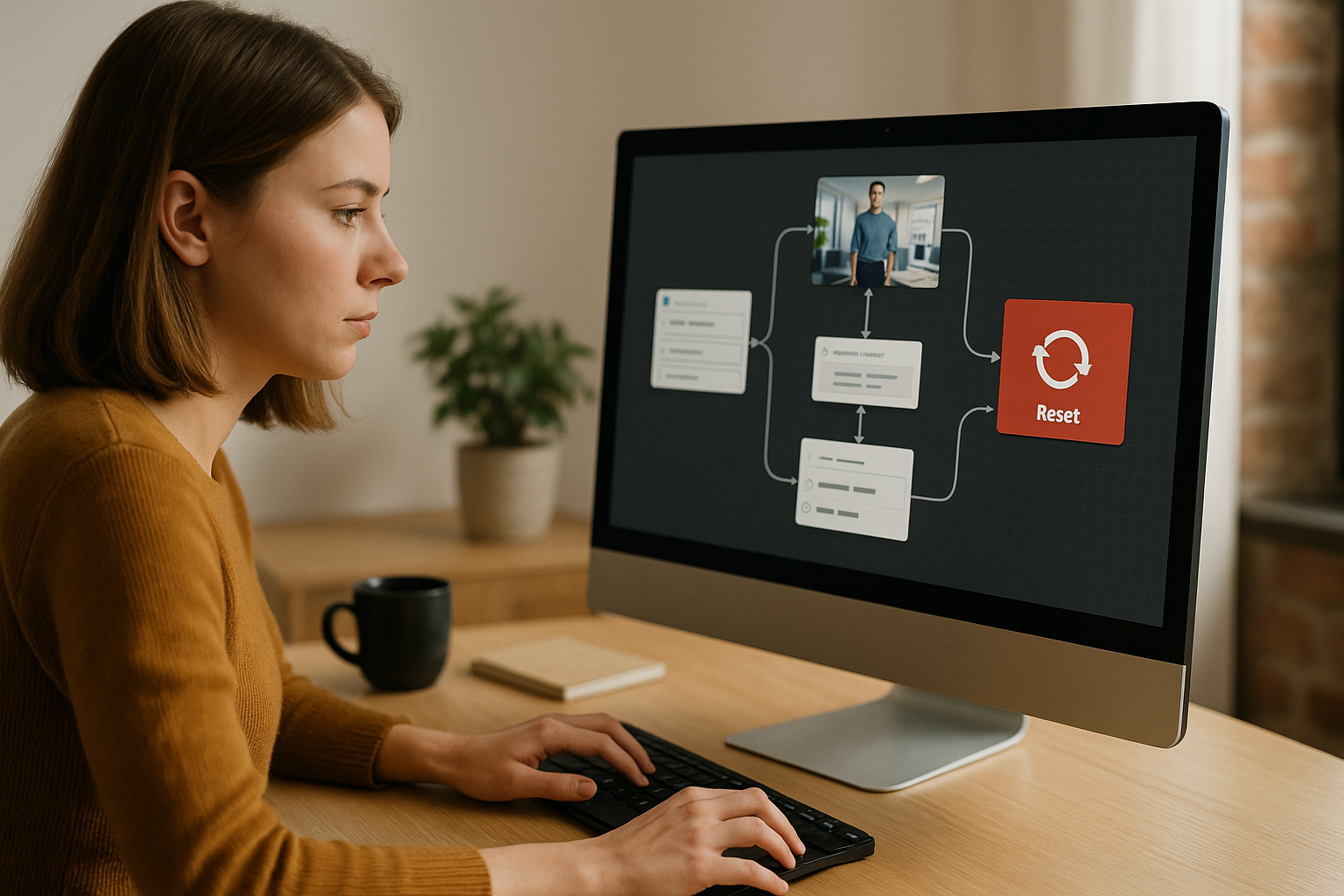Pourquoi le Bloc Retour VTS Editor améliore la navigation
Vous cherchez à réduire l’abandon, augmenter la complétion et offrir une expérience fluide sans repartir de zéro côté scénario ? Le Bloc Retour VTS Editor est l’un des leviers les plus efficaces pour passer d’une navigation linéaire à un parcours maîtrisé, simple et rejouable. Bien configuré, il permet à l’apprenant de revenir exactement au bon endroit, sans perdre son score, ses variables ni sa progression. Vous améliorez ainsi la satisfaction, vous facilitez la correction après erreur, et vous gagnez du temps en conception. Responsables formation, concepteurs pédagogiques, responsables RH : voici comment en tirer le meilleur parti.
Fonctionnement simple, effets concrets
Le bloc Retour renvoie l’apprenant vers un point précis du scénario sans casser le contexte ni réinitialiser la session. Il s’appuie soit sur un point de repère posé avec un bloc Checkpoint, soit sur l’endroit exact d’où l’apprenant a été « téléporté » (par exemple après un clic sur une zone cliquable). Ce retour contextuel préserve l’état du parcours (score, variables, progression), ce qui évite la sensation de « repartir à zéro ».
Pour un responsable formation, cela se traduit par une navigation plus fluide et des apprenants qui osent explorer et réessayer. Pour un concepteur, c’est l’assurance de créer des boucles d’apprentissage efficaces (essai/erreur), des branches alternatives et des corrections ciblées, tout en gardant le rythme sous contrôle. Pour un RH, c’est un meilleur alignement entre objectifs pédagogiques, indicateurs de complétion et traçabilité. Des travaux de recherche confirment l’intérêt d’un guidage clair et d’un feedback rapide pour l’apprentissage efficace (Shute, 2008).
Pour découvrir l’outil auteur lui-même, consultez la page VTS Editor.
Deux modes de retour pour vos scénarios
Dernier Checkpoint. L’apprenant revient au dernier Checkpoint traversé. C’est le « retour balisé » par excellence : vous jalonnez vos grandes sections (début/fin de chapitre, avant un quiz, avant un hub d’exploration) et vous offrez un point de reprise clair et stable. Idéal pour donner des repères macro et encadrer la progression.
Dernier point de retour. L’apprenant revient au dernier bloc quitté via une téléportation lorsque l’option « Enregistrer point de Retour » a été activée. C’est un retour micro-contexte très précis, parfait pour ressortir d’une ressource, d’une vidéo tutorielle ou d’une sous-activité et reprendre exactement là où l’on en était. Les scénarios d’enquête, d’essai/erreur, ou de micro-correction gagnent en réalisme et en efficacité.
Vous combinerez souvent les deux : Checkpoints pour structurer l’architecture du module, points de retour enregistrés pour affiner l’expérience locale et éviter les frictions. Les bénéfices d’une navigation claire en environnement interactif sont documentés par la recherche sur l’auto-régulation en hypermédia (Azevedo, 2005).
D’où viennent les points de retour
Un point de retour précis peut être créé par plusieurs blocs si vous activez « Enregistrer point de Retour » : Zones cliquables (accès à une aide), Clic média (vidéo de procédure), Compte à rebours (quand le temps expire) ou Téléport (menu des destinations). Activez cette option uniquement là où revenir « exactement au même point » a du sens pédagogique. Pour de simples détours non essentiels, préférez le Checkpoint global afin d’éviter une pile de retours trop dense.
Gérer les retours successifs (logique LIFO)
Chaque téléportation enregistrée empile un point de retour. En mode « Dernier point de retour », VTS Editor applique une logique LIFO (dernier entré, premier sorti). Vous remontez la pile étape par étape, tout en conservant score, variables, ressources et temps. C’est puissant… à condition d’y aller avec modération. Limitez les téléportations « enregistrantes » à celles qui justifient un retour précis, standardisez les contextes d’entrée/sortie (mêmes personnages, même décor) et utilisez des variables/flags pour éviter qu’un apprenant ne boucle indéfiniment sur une même correction.
Limites et garde-fous utiles
En mode « Dernier Checkpoint », si aucun Checkpoint n’a été traversé, un bloc Retour met fin au scénario. Ce n’est pas un bug, c’est logique. Bonne pratique : posez un premier Checkpoint tôt (après l’intro) et prévenez l’apprenant avant un retour potentiellement sensible. Préparez aussi un plan B (un Menu ou une destination de Téléport « Accueil ») pour une sortie élégante.
Configurer la fonction Retour de VTS Editor pas à pas
Placer des Checkpoints stratégiques
Pensez vos Checkpoints comme des points de repère et de pilotage : au début et à la fin de chaque capsule, avant un quiz important, à l’entrée d’un hub d’exploration. Sur un module court, 2 à 5 Checkpoints suffisent ; sur un serious game riche, 8 à 10 bien choisis restent gérables. Nommez-les clairement (ex. CHK_Intro, CHK_PreQuiz, CHK_Hub_Enquete, CHK_FinChapitre) et documentez leur rôle dans le graphe. Cette discipline sécurise la maintenance et accélère les relectures.
Activer « Enregistrer point de Retour » là où cela crée de la valeur
Sur une Zone cliquable ouvrant une fiche d’aide, sur un Clic média lançant une vidéo, sur un Compte à rebours menant à une issue… cochez « Enregistrer point de Retour » si vous voulez permettre à l’apprenant de revenir exactement d’où il est parti. Vérifiez la compatibilité de scène au retour : présence des personnages attendus, médias dans le bon état, ambiance sonore adaptée. Astuce : synchronisez l’affichage avec un bloc Message ou Parler qui explique ce retour, pour ancrer la logique et rassurer.
Trois patrons de flux à réutiliser
- Exploration libre guidée. Posez CHK_Hub, offrez des destinations via un Téléport, et rendez certaines Zones cliquables « enregistrantes ». L’apprenant explore, consulte un indice, puis le bloc Retour (Dernier point de retour) le replace au bon endroit ou le ramène au hub via (Dernier Checkpoint). Résultat : liberté d’exploration sans perte du fil.
- Boucle d’apprentissage avec ressource. Placez un Checkpoint juste avant une activité exigeante. Proposez une ressource via Zone cliquable « enregistrante ». Après consultation, un Retour (Dernier point de retour) relance l’activité au même état. Vous facilitez l’essai/erreur et la mémorisation.
- Correction post-quiz. CHK_PreQuiz, puis un quiz. En cas d’erreur, affichez un feedback, une courte remédiation (correction), puis Retour (Dernier Checkpoint) vers CHK_PreQuiz pour une nouvelle tentative. Limitez les essais avec un Compteur, et prévoyez une branche d’accompagnement si besoin. En cas de réussite, attribuez un Badge et mettez à jour la Progression.
Informer et guider l’apprenant
Le retour est plus puissant quand il est compris. Utilisez Message pour expliquer « Vous reprenez au dernier jalon franchi » ou « Reprise au contexte précédent ». Un personnage via Parler peut guider : « Revenons au point clé pour réessayer ». Si le temps ou le score comptent, affichez l’interface pour attirer l’attention sur le timer, la progression ou le score. Pour des transitions nettes, utilisez Animation texte ou Premier plan comme repères visuels.
Éviter les boucles et industrialiser les tests
Deux garde-fous simples évitent les boucles infinies :
- Un flag « deja_remedie » activé après la correction, puis vérifié avant de reproposer le même retour.
- Un Compteur pour limiter les tentatives.
Côté tests, la prévisualisation (F5), la sélection du bloc actif (F7) et l’affichage de l’état des variables (V) sont vos alliés. Si vous devez refaire un quiz « comme la première fois », placez un bloc Réinitialiser juste avant. Et si vous devez refléter l’état exact côté LMS, utilisez le bloc Progression pour ajuster pourcentage, statut et score ; puis envoyez les données via VTS Perform.
Cas d’usage et bonnes pratiques avec le bloc Retour
Exploration non linéaire et scénarios d’enquête
Dans un serious game d’investigation, définissez des Téléports vers « Scène de crime », « Laboratoire », « Archives », et un Checkpoint « Hub ». Les Zones cliquables d’exploration fine enregistrent le point de retour. L’apprenant va et vient, consulte des indices, puis utilise Retour pour reprendre exactement au bon endroit, ou revient au hub pour synthétiser. Vous maximisez la rejouabilité et la mémorisation par alternance observation–action. La gamification bien conçue soutient l’engagement et la performance (Sailer & Homner, 2020).
Évaluation et correction ciblées
Sur un tronc commun de conformité, positionnez CHK_PreQuiz avant une évaluation. En cas d’erreur, fournissez un commentaire contextualisé, éventuellement ouvrez une ressource critique, puis Retour (Dernier Checkpoint) pour retenter l’épreuve. Limitez les tentatives (Compteur), attribuez un Badge en cas de réussite, et utilisez Vérifier Score pour débloquer une suite avancée. Pour un exemple d’impact réel sur l’engagement, découvrez le cas Manpower.
Microlearning et chapitrage
Chaque capsule commence par un Checkpoint. Un Menu ou un Téléport donne accès aux sections. Si un apprenant souhaite rejouer une capsule, Retour (Dernier Checkpoint) relance rapidement la séquence. Ce format favorise l’auto-direction, des relances ciblées et de meilleurs taux de complétion, sans sacrifier l’analyse dans le LMS grâce à VTS Perform.
Performance et maintenabilité
Résistez à la tentation de « tout enregistrer ». Les Checkpoints structurent ; les retours enregistrés affinent. Standardisez vos noms (CHK_, RET_, HUB_), commentez vos blocs critiques, et regroupez les patrons récurrents (par ex. « correction + retour + compteur ») dans une Fonction réutilisable. Pour rejouer proprement certaines séquences, le bloc Réinitialiser remet le bloc cible dans l’état voulu. Ces pratiques accélèrent la production et simplifient les évolutions.
Mesurer, comprendre, itérer
Vos retours prennent tout leur sens s’ils sont mesurés. Dans VTS Perform (ou votre LMS via SCORM), observez les abandons par étape, le temps avant/après un retour, et les taux de réussite après correction. Si un point de retour est trop profond dans la pile et crée de la confusion, rapprochez-le (nouveau Checkpoint) ou simplifiez la structure. Un bloc Récap peut tracer localement des passages clés ; un bloc Requête Web peut journaliser des événements comme « retour_effectue » ou « fin_remediation » vers votre back-end analytique. Pour aller plus loin sur l’impact du feedback et des corrections sur l’apprentissage, voir Shute (2008).
Besoin de méthode et d’exemples concrets ? Parcourez nos cas clients ou montez en compétences avec notre formation VTS Editor.
Tirez parti du Bloc Retour VTS Editor dès maintenant
En combinant Checkpoints (structure macro) et retours contextuels sur téléportation (précision micro), vous offrez des parcours qui donnent confiance, favorisent l’essai/erreur et respectent l’effort déjà fourni par l’apprenant. Articulez-les avec Message/Parler pour la clarté, Compteur et flags pour maîtriser les boucles, Badge et Progression pour la motivation et la traçabilité. Prochain pas concret pour vos équipes : cartographiez 2–3 repères clés, activez « Enregistrer point de Retour » sur les détours importants, testez vos flux en conditions extrêmes (F5, F7, état des variables), puis mesurez l’impact dans votre LMS.
Envie d’essayer sans attendre ? Demandez une démo ou lancez votre essai gratuit de 30 jours.